Handleiding
Je bekijkt pagina 36 van 76
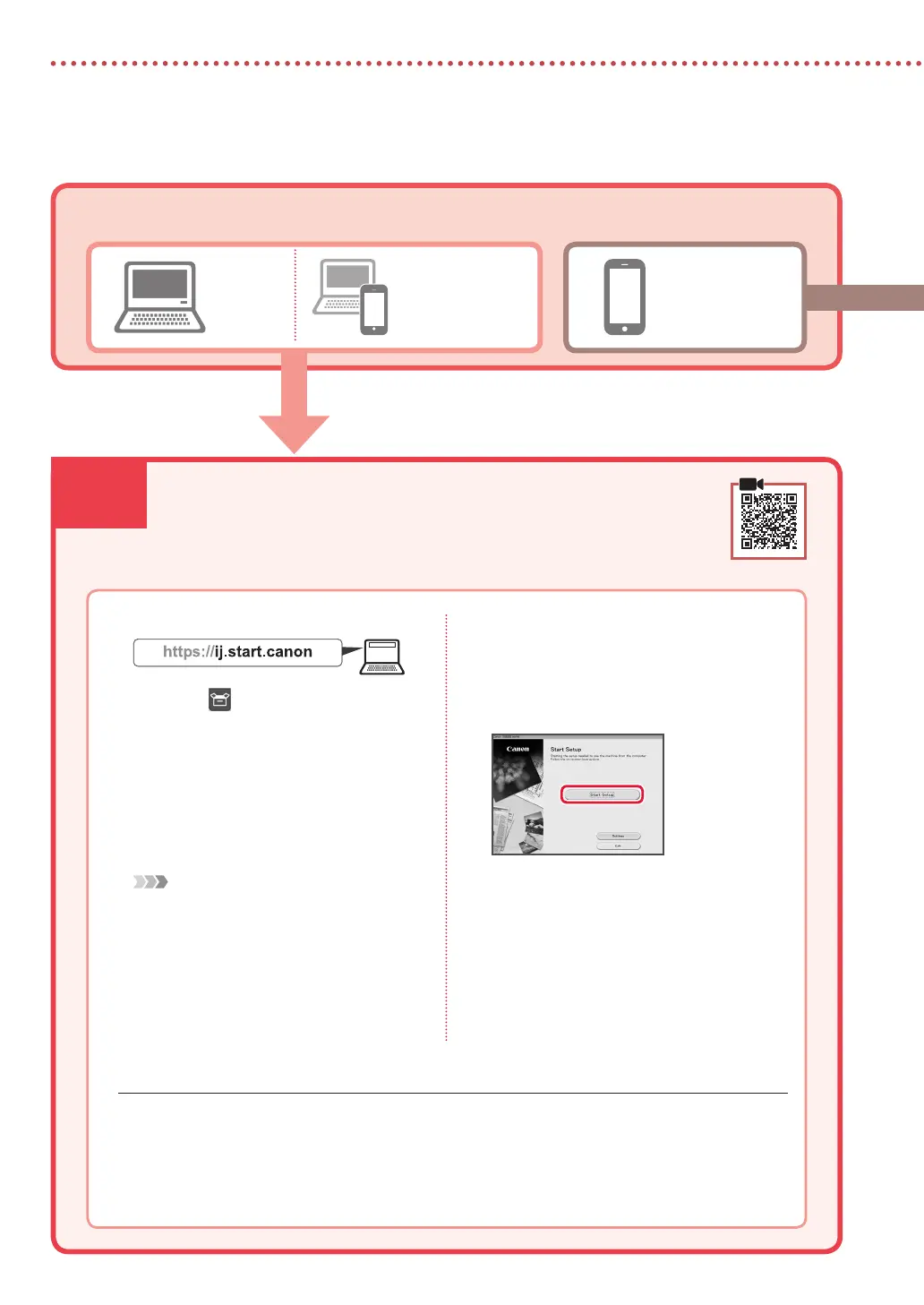
6-a
4
Configurando a impressora
Computador
Smartphone
Computador
e smartphone
Conectando a um Computador
Se você estiver usando vários computadores, execute estas etapas em cada
computador.
1
Acesse o site Canon de um computador.
2
Selecione Configurar.
3
Insira o nome do modelo da sua
impressora e clique em Ir.
4
Clique em Iniciar.
5
Clique em Se você já tiver preparado a
sua impressora, vá para Conectar.
Nota
As seguintes etapas são para Windows (exceto
Windows 10 in S mode) e usuários do macOS.
Para outros sistemas operacionais, continue
a configuração seguindo as instruções na tela.
6
Clique em Download.
7
Execute o arquivo baixado.
8
Clique em Iniciar configuração (Start
Setup).
9
Siga as instruções na tela.
•
Estas operações podem levar algum tempo.
•
Para conectar a um smartphone, consulte
"6-b. Conectando a um smartphone" na
página 5.
Usando o CD-ROM de instalação para Windows
Clique duas vezes em EasySetup.exe no CD-ROM e, em seguida, continue da etapa 3. Se você não tiver
uma conexão com a internet, abra a pasta win no CD-ROM e clique duas vezes em SETUP.exe. Isso
instalará o driver da impressora.
Qual dispositivo você está conectando?
6-a.Conectando a um computador
Bekijk gratis de handleiding van Canon Pixma TS5353, stel vragen en lees de antwoorden op veelvoorkomende problemen, of gebruik onze assistent om sneller informatie in de handleiding te vinden of uitleg te krijgen over specifieke functies.
Productinformatie
| Merk | Canon |
| Model | Pixma TS5353 |
| Categorie | Printer |
| Taal | Nederlands |
| Grootte | 12438 MB |







